增强 ssh 登录安全性的一种方法是使用双因素身份验证 (2fa)。为您的服务器增加了一层额外的安全性。一般来说,您只需要您的用户名和密码即可登录您的服务器,但在应用双重身份验证后,您还需要一个身份验证码以及用户名和密码。这将显着提高服务器的安全性。
在 ubuntu 20.04 lts focal fossa 上两因素身份验证
apt步骤 1. 首先,通过在终端中运行以下命令,确保所有系统包都是最新的。
sudo apt update
sudo apt upgrade
步骤 2. 安装 google authenticator pam 模块。
现在运行以下命令从默认的 ubuntu 软件包存储库安装 google authenticator:
sudo apt install libpam-google-authenticator
步骤 3. 配置 ssh。
以下命令将打开验证器配置文件:
nano /etc/pam.d/sshd
添加以下行:
auth required pam_google_authenticator.so
保存并关闭文件,然后sshd使用以下命令重新启动守护程序:
sudo systemctl restart sshd
接下来,sshd_config使用以下命令修改文件:
sudo nano /etc/ssh/sshd_config
找到 for 的行challengeresponseauthentication并将其值设置为 yes:
challengeresponseauthentication yes
保存并关闭文件,然后重新启动sshd服务:
sudo systemctl restart sshd
步骤 4. 生成 google authenticator qr 码。
现在我们使用以下命令运行 google authenticator:
google-authenticator
此命令的结果将引导您完成几个问题。用 回答每个问题y。在回答之前,请通过截图复制二维码或按照谷歌网址获取更高质量的二维码。稍后您将需要此代码在您的移动设备上设置 google 身份验证器。
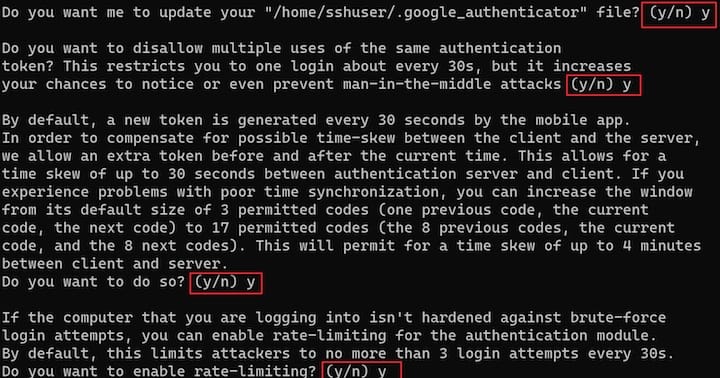
在您的移动设备上,打开 google authenticator 应用程序,然后选择以添加新帐户。然后,选择扫描二维码,可以扫描之前生成的二维码。扫描 qr 码将显示 linux 虚拟机 (vm) 名称、用户帐户以及每 30 秒更改一次的唯一 totp 代码。
步骤 5. 测试两因素身份验证。
成功配置多因素身份验证后。是时候连接它并测试它了。现在打开您的终端并通过 ssh 登录到您的服务器,如下所示:
ssh root@ssh-your-server-ip
和以前一样,此会话会提示您输入管理员密码凭证。如果工作正常,它还会要求您提供验证码,该验证码与您在 google authenticator 应用程序中看到的totp 码相匹配。
感谢您使用本教程在 ubuntu 20.04 lts focal fossa 系统上设置双重身份验证。如需更多帮助或有用信息,我们建议您查看。
原创文章,作者:校长,如若转载,请注明出处:https://www.yundongfang.com/yun5479.html
 微信扫一扫不于多少!
微信扫一扫不于多少!  支付宝扫一扫礼轻情意重
支付宝扫一扫礼轻情意重 